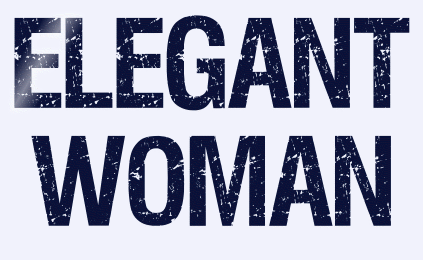 |

Deze tutorial is auteursrechtelijk beschermd door Eugenia Clo, alle rechten voorbehouden.
Elke verspreiding, zonder voorafgaande schriftelijke toestemming is geheel verboden.
Elke gelijkenis met een andere tutorial is puur toeval.
Ik heb de les gemaakt in PaintShop Pro 2019 op 01-07-2023.
Ik heb de persoonlijke toestemming van Marina om haar lessen te vertalen uit het Italiaans.
Wil je deze vertaling linken, dan moet je Eugenia daarvoor persoonlijk toestemming om vragen !!!
Ik ben alleen maar de vertaler, de auteursrechten liggen volledig bij Eugenia.
Grazie, Eugenia, per avermi permesso di tradurre i tuoi tutorial in olandese.
Un abbraccio Claudia.
Materialen :

Steek de Selectie "Elegant Woman" in de juiste map van jouw PSP versie : Corel_12/Selecties.
Dubbelklik op het Eye Candy preset "ElegantWoman", deze installeert
zich dan in het filter.
Het Masker "NarahsMasks_1599" wordt geopend in PSP.
Mocht je problemen hebben bij het openen van de materialen, gebruik dan het gratis programma "7zip".
Filters :
Filters Unlimited 2.0.
Bkg Designer sf10 I - BB String Thing em Center Mirror ***
Eye Candy 5 : Impact - Glass.
MuRa's Meister - Perspective Tiling.
MuRa's Seamless - Emboss at Alpha.
***Importeer het filter Bkg in het filter "Filters Unlimited 2.0""***
Kleurenpallet :
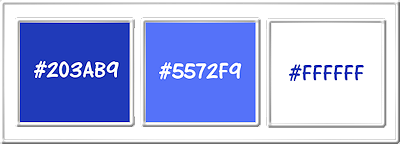
1ste kleur = #203AB9
2de kleur = #5572F9
3de kleur = #FFFFFF
Wanneer je met eigen kleuren werkt speel dan met de mengmodus en/of dekking naar eigen inzicht.
Klik op onderstaande banner om naar de originele les te gaan :
![]()
1.
Ga naar het Kleurenpallet en zet de Voorgrondkleur op de 1ste kleur en de Achtergrondkleur op de 2de kleur.
Klik met de muis in de Voorgrondkleur en daarna op het tabblad "Verloop".
Maak een Verloop met deze instellingen :
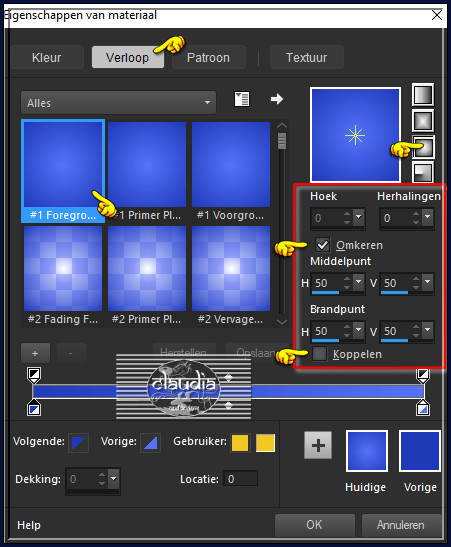
Open een Nieuwe afbeelding van 1000 x 800 px, transparant.
Vul de afbeelding met het Verloop.
Selecties - Alles selecteren.
![]()
2.
Open uit de materialen de misted tube "Ravello_byClo".
Bewerken - Kopiëren.
Zet de tube opzij voor later gebruik.
Ga terug naar je werkje.
Bewerken - Plakken in selectie.
Selecties - Niets selecteren.
![]()
3.
Effecten - Afbeeldingseffecten - Naadloze herhaling :
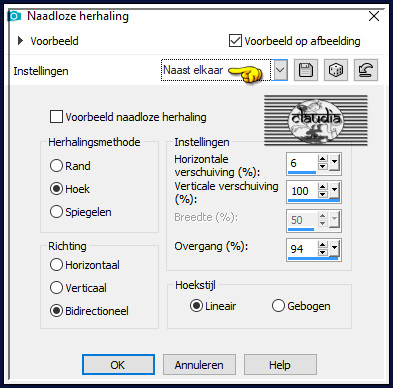
![]()
4.
Aanpassen - Vervagen - Radiaal vervagen :
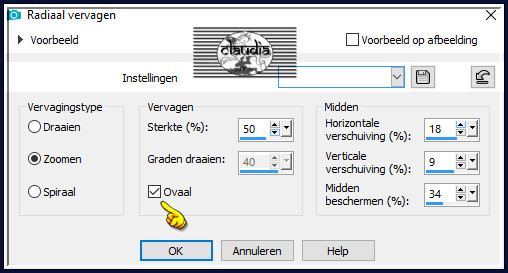
![]()
5.
Lagen - Nieuwe rasterlaag.
Selecties - Selectie laden/opslaan - Selectie laden vanaf schijf : Elegant Woman
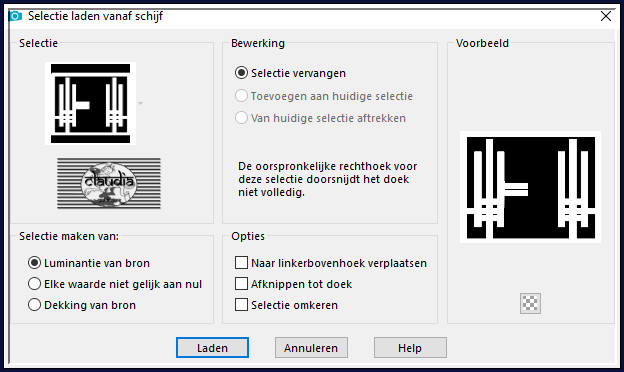
Vul de selectie met het Verloop.
Selecties - Niets selecteren.
![]()
6.
Effecten - Insteekfilters - <I.C.NET Software> - Filters Unlimited 2.0 - &<Bkg Designer sf10 I> - BB String Thing... :
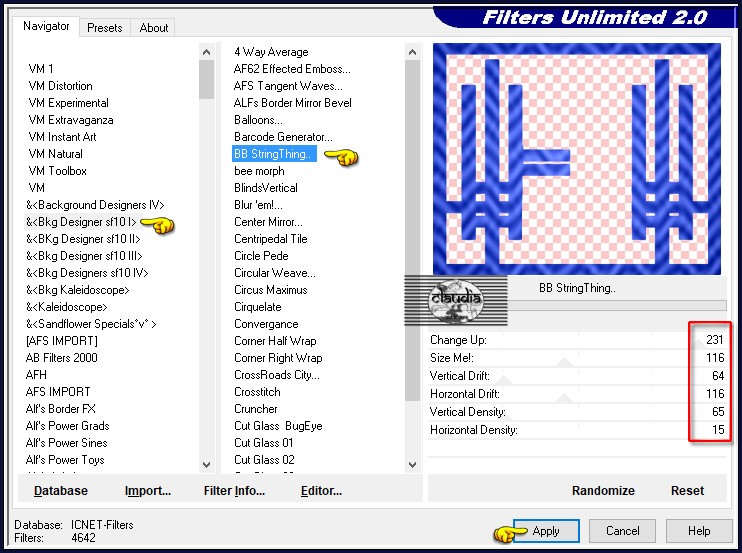
![]()
7.
Effecten - Insteekfilters - Alien Skin Eye Candy 5 : Impact - Glass :
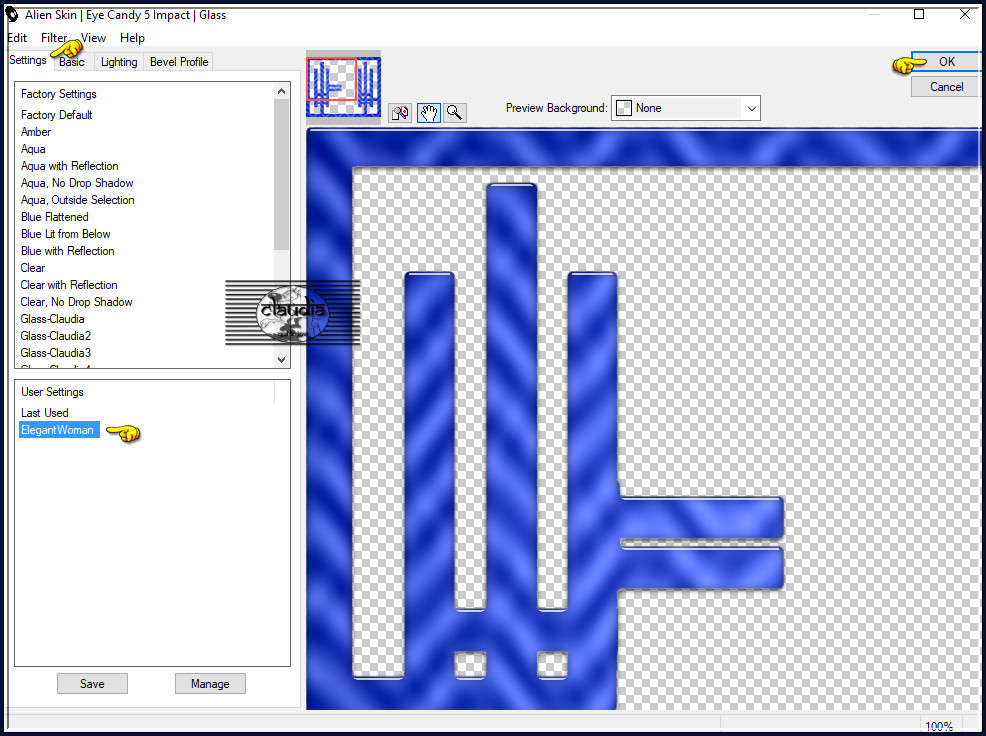
Of voer de instellingen manueel in :
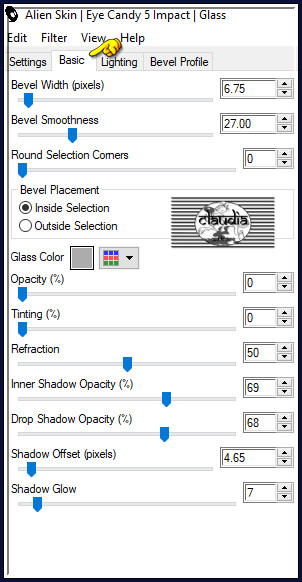
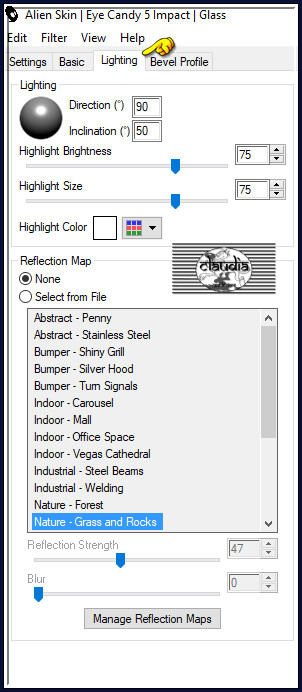
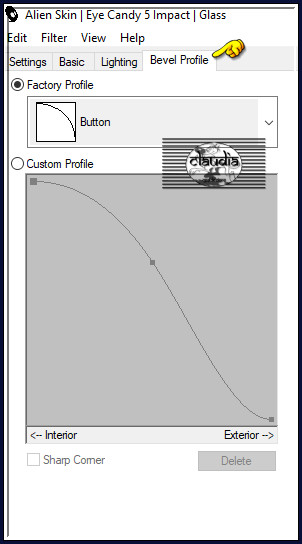
![]()
8.
Activeer de onderste laag in het Lagenpallet (= Raster 1).
Effecten - Insteekfilters - <I.C.NET Software> - Filters Unlimited 2.0 - &<Bkg Designer sf10 I> - Center Mirror... :
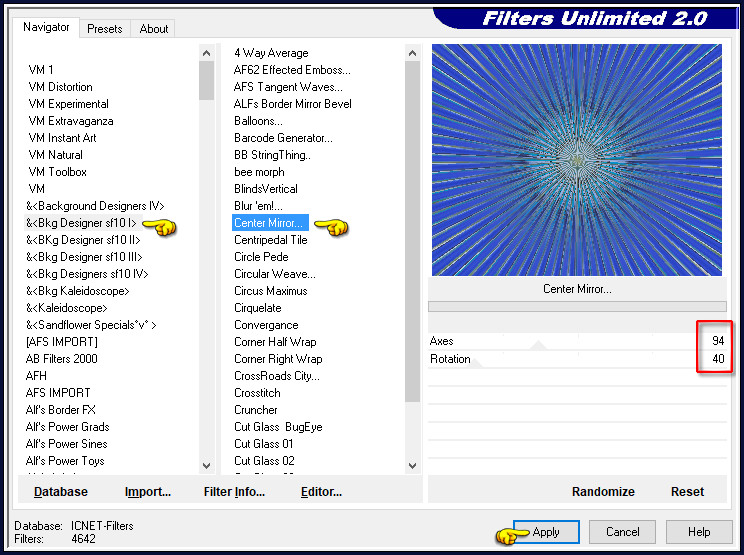
![]()
9.
Lagen - Dupliceren.
Effecten - Insteekfilters - MuRa's Meister - Perspective Tiling : Crop BG Color = 2de kleur
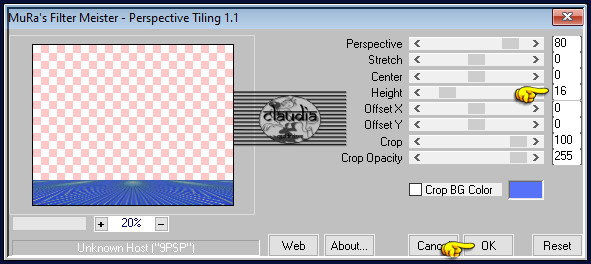
![]()
10.
Activeer de Toverstaf met deze instellingen :

Ga terug naar je werkje en selecteer het transparante gedeelte van de laag :
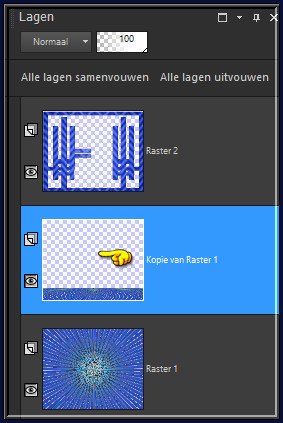
Druk 5 x op de Delete toets op het toetsenbord.
Selecties - Niets selecteren.
![]()
11.
Aanpassen - Scherpte - Verscherpen.
Effecten - Insteekfilters - MuRa's Seamless - Emboss at Alpha... :
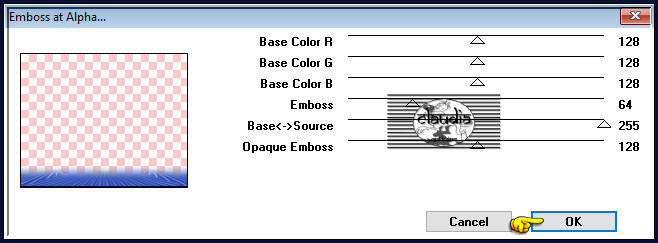
![]()
12.
Activeer de opzij gezette misted tube "Ravello_byClo".
Bewerken - Kopiëren.
Ga terug naar je werkje.
Bewerken - Plakken als nieuwe laag.
Druk op de K toets op het toetsenbord om het raster te activeren en voer deze getallen in :
Draaipint X = 507,50 / Draaipunt Y = 281,50 / Positie X = 15,00 / Positie Y = 0,00

Druk op de M toets om het raster te deactiveren.
Of plaats de tube zoals op het voorbeeld :
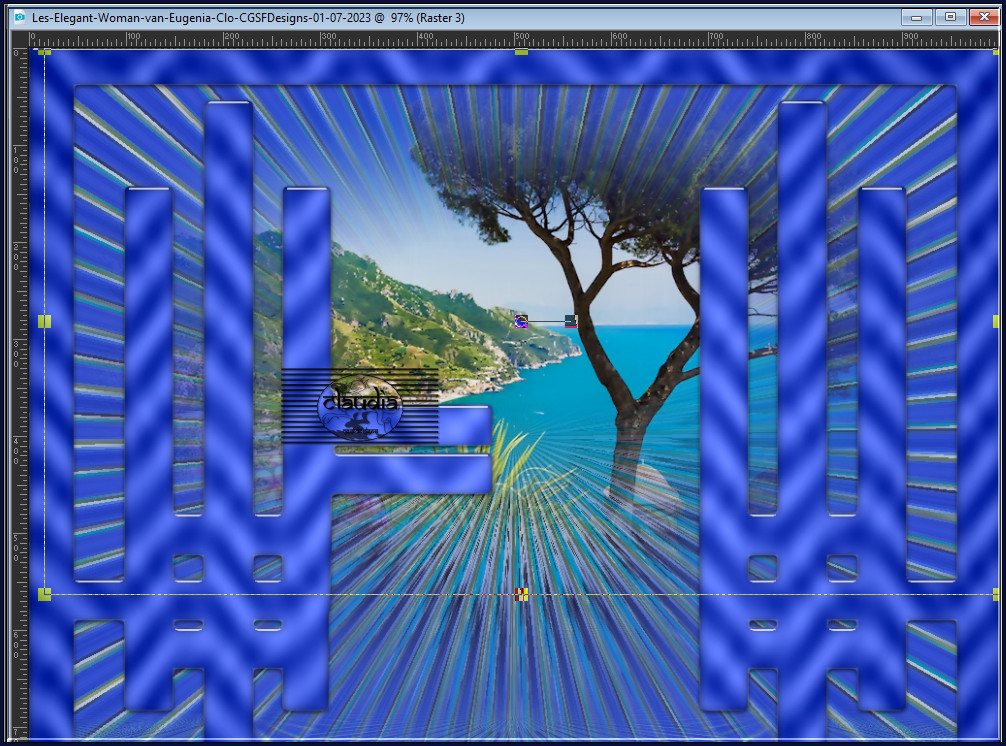
![]()
13.
Activeer de onderste laag in het Lagenpallet (= Raster 1).
Lagen - Nieuwe rasterlaag.
Vul deze laag met de 3de kleur.
![]()
14.
Open uit de materialen het Masker "NarahsMasks_1599" en minimaliseer het.
Ga terug naar je werkje.
Lagen - Nieuwe maskerlaag - Uit afbeelding :
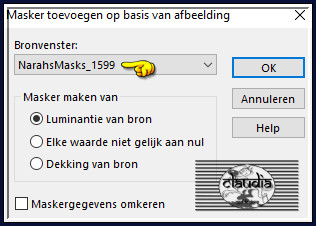
Lagen - Dupliceren.
Lagen - Samenvoegen - Groep samenvoegen.
Lagen - Eigenschappen : zet de Mengmodus van deze laag op Overlay.
![]()
15.
Lagen - Dupliceren.
Afbeelding - Spiegelen - Horizontaal spiegelen.
Afbeelding - Spiegelen - Verticaal spiegelen (= Omdraaien).
Lagen - Samenvoegen - Omlaag samenvoegen.
![]()
16.
Effecten - Insteekfilters - MuRa's Seamless - Emboss at Alpha... : de instellingen staan goed, pas dit filter 2 x toe !!!
![]()
17.
Activeer de bovenste laag in het Lagenpallet (= Raster 2).
Effecten - 3D-Effecten - Slagschaduw : 2 x toepassen !!!
Verticaal = 0
Horizontaal = 0
Dekking = 60
Vervaging = 20
Kleur = Zwart (#000000)
![]()
18.
Open uit de materialen de tube "Woman2079_byClo".
Bewerken - Kopiëren.
Ga terug naar je werkje.
Bewerken - Plakken als nieuwe laag.
![]()
19.
Afbeelding - Formaat wijzigen : 85%, formaat van alle lagen wijzigen niet aangevinkt.
Aanpassen - Scherpte - Verscherpen.
Druk op de K toets op het toetsenbord om het raster te activeren en voer deze getallen in :
Draaipint X = 378,00 / Draaipunt Y = 395,50 / Positie X = 10,00 / Positie Y = 51,00

Druk op de M toets om het raster te deactiveren.
Of plaats de tube zoals op het voorbeeld :
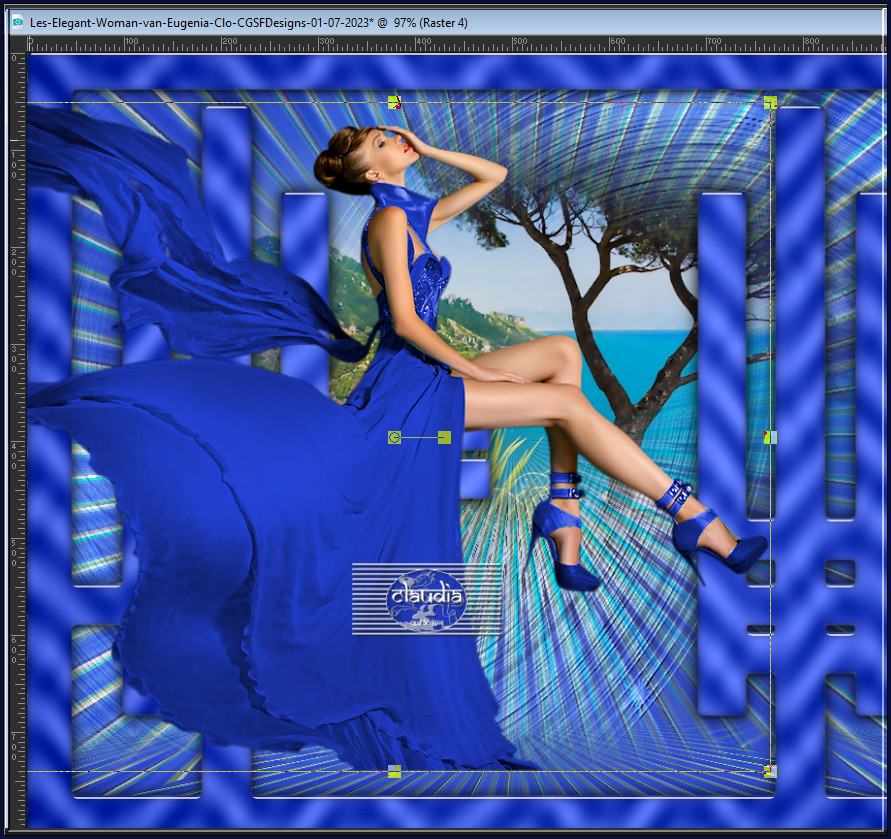
Effecten - 3D-Effecten - Slagschaduw : de instellingen staan goed.
De Slagschaduw maar 1 x toepassen !!!
![]()
20.
Open uit de materialen de tube "Lampada_byClo".
Bewerken - Kopiëren.
Ga terug naar je werkje.
Bewerken - Plakken als nieuwe laag.
Druk op de K toets op het toetsenbord om het raster te activeren en voer deze getallen in :
Draaipint X = 881,50 / Draaipunt Y = 180,50 / Positie X = 819,00 / Positie Y = 22,00

Druk op de M toets om het raster te deactiveren.
Of plaats de tube zoals op het voorbeeld :

Effecten - 3D-Effecten - Slagschaduw : de instellingen staan goed.
![]()
21.
Afbeelding - Randen toevoegen : Symmetrisch aangevinkt
2 px met de 2de kleur
25 px met de 3de kleur
Activeer de Toverstaf, Doezelen en Tolerantie op 0 en Binnen geactiveerd.
Ga terug naar je werkje en selecteer de witte rand van 25 px.
Vul de selectie met het Verloop.
![]()
22.
Effecten - Insteekfilters - <I.C.NET Software> - Filters Unlimited 2.0 - &<Bkg Designer sf10 I> - Center Mirror... :
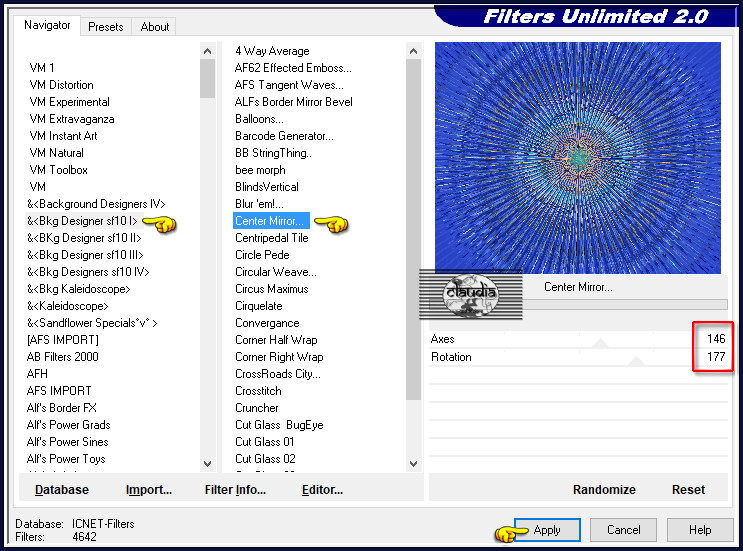
![]()
23.
Effecten - 3D-Effecten - Afschuining binnen : Afschuining = nummer 11 Kleur = 2de kleur.
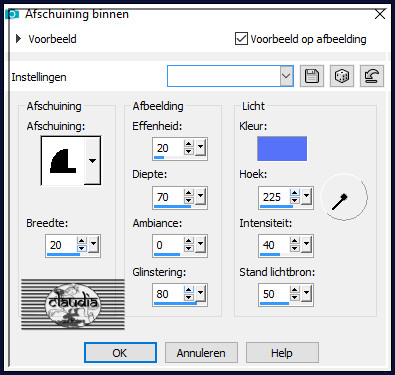
Selecties - Niets selecteren.
![]()
24.
Selecties - Alles selecteren.
Selecties - Wijzigen - Inkrimpen : Aantal pixels = 30.
![]()
25.
Lagen - Nieuwe rasterlaag.
Effecten - 3D-Effecten - Gestanst : Schaduwkleur = Zwart (#000000)
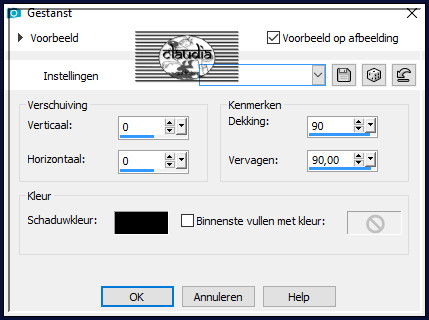
Selecties - Niets selecteren.
![]()
26.
Open uit de materialen het watermerk van Eugenia Clo "watermark Clo ©Creation".
Bewerken - Kopiëren.
Ga terug naar je werkje.
Bewerken - Plakken als nieuwe laag.
Plaats het watermerk naar eigen inzicht.
Lagen - Nieuwe rasterlaag.
Plaats hierop jouw watermerkje e/o copyright-licentienummer als je een betaal tube gebruikt.
Afbeelding - Randen toevoegen : 1 px met de 2de kleur, Symmetrisch aangevinkt.
Afbeelding - Formaat wijzigen : 1000 px, breedte, formaat van alle lagen wijzigen aangevinkt.
Aanpassen - Scherpte - Verscherpen.
Sla je werkje op als JPEG-formaat en daarmee ben je aan het einde gekomen van deze mooie les van Eugenia Clo.
© Claudia - Juli 2023.






